На вопрос «что же такое Rational Rose?», кратко можно ответить так: это программный пакет для визуального объектно-ориентированного моделирования систем на основе классов и их взаимодействия, а если еще более упрощенно, это визуальный редактор, позволяющий создавать программные системы любой сложности на основе графических диаграмм языка UML (Unified Modeling Language).
Язык UML
Язык UML кардинально отличается от таких языков программирования как, например, Visual C++ или Visual Basic. Он предназначен для описания моделей, причем для работы с этим языком используется специальные редакторы диаграмм, такие как Rational Rose. Этот язык слишком сложен, чтобы оперировать им вручную.
К счастью, пользователь пакета Rational Rose полностью огражден от ручного введения кода, и Rational Rose сам по визуальным диаграммам создает и сохраняет все, что необходимо.
UML не зависит от используемых в процессе генерации программного кода приложения объектно-ориентированных языков программирования и может поддерживать любой из них. UML также не зависит от используемой методологии разработки проекта, и созданные на диаграммы выразительны и понятны для всех разработчиков, вовлеченных в проект, причем, что немаловажно, не только в момент разработки, но и много месяцев спустя.
Usecase Diagram with Rational Rose for Beginners
UML является открытым и обладает средствами расширения базового ядра. На UML можно содержательно описывать классы, объекты и компоненты в различных предметных областях, часто сильно отличающихся друг от друга. Однако пакет Rational Rose поддерживает не только UML, но и другие нотации создания диаграмм, такие как ОМТ или Booch.
ЗамечаниеПодробнее о нотациях, поддерживаемых Rational Rose, будут описаны в следующей теме.
Rational Rose — лидер среди CASE-средств
Мощный толчок CASE-средства получили в пору внедрения объектно-ориентированной технологии разработки программного обеспечения. Старые технологии разработки программ «сверху вниз» уже не могли справиться с все усложняющимися, труднообозримыми программными комплексами.
Сегодня Rational Rose лидирует среди других CASE-средств, и не случайно. То, что этот пакет позволяет создавать сложные программные системы от замысла до создания исходного кода, привлекает не только проектировщиков систем, но и программистов-разработчиков. За рубежом, по причине сильной конкуренции между фирмами-разработчиками программ, ни один, даже небольшой программный проект, не обходится без применения CASE-средства. Уже более 50 тысяч[1] больших и маленьких компаний по всему миру используют Rational Rose для разработки программных систем. Это такие известные компании как NASA, Boeing, Lockheed Martin, Honeywell, NBC, Reuters, AT
· увеличение продуктивности работы программистов. Меньше ручного кодирования — меньше ошибок, меньше ошибок — меньше отладки, меньше отладки — больше продуктивность;
· улучшение потребительских качеств создаваемых программ за счет ориентации на пользователей и бизнес;
UML — Introduction to rational rose
· способность вести большие проекты и группы проектов;
· возможность повторного использования уже созданного ПО за счет упора на разбор их архитектуры и компонентов;
· язык UML служит универсальным «мостиком» между разработчиками из разных отделов.
Главное окно Rational Rose
Итак, вы завершили установку пакета и ввели лицензионную информацию, как указано в сопроводительном буклете.
После запуска открывается главное окно программы, показанное на рис. 1.1.
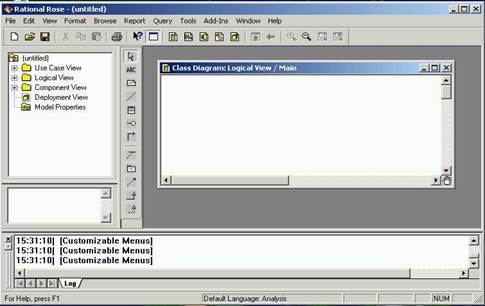
Рис. 1.1. Главное окно программы
Если вы ни разу не видели программу Rational Rose, но знакомы с пакетом Visual Studio, то вы увидите, что у них есть нечто общее. Среда Rational Rose — типичное окно в стиле Microsoft MFC[4] со швартуемыми панелями.
В верхней части экрана, как и у большинства редакторов в стиле Windows, находится меню и строка инструментов (Tool Bar), которую, впрочем, как и в других программах, можно перетащить мышкой в любое удобное место, как показано на рис. 1.2.
Если у вас при запуске программы набор инструментов отличается от показанного на рисунке, не волнуйтесь, их можно настроить, скрывая менее используемые или активизируя те, которые в текущий момент нужны.
Все окна и строки инструментов можно расположить в зависимости от ваших предпочтений, и такое положение при запуске не является обязательным
Совет.Не изменяйте месторасположение элементов, по крайней мере, на первых порах работы с пакетом, по той простой причине, что затем можно долго искать отбуксированные в неизвестном направлении или скрытые панели инструментов. Если вы все-таки «потеряли» какие-то панели, загляните в пункт меню View.
Слева находится окно Browser для быстрого доступа к диаграммам. Это окно позволяет легко перемещаться по дереву диаграмм, буксировать диаграммы мышкой и изменять структуру модели по своему усмотрению.

Рис. 1.2Возможности настройки главного окна
Замечание.Как и во многих пакетах, здесь есть возможность буксировки диаграмм не только в пределах окна Browser, но и непосредственно на рабочий стол Rational Rose.
Под окном Browser находится окно Documentation (документация). В этом окне появляется описание, которое введено разработчиком для выделенного в текущий момент элемента.
Замечание. Возможность документирования элементов непосредственно в момент разработки является неплохой возможностью для того, чтобы не забыть назначение создаваемых объектов.
В правой части экрана находятся те диаграммы, которые открыты в текущий момент, обычно это поле называется рабочим столом Rational Rose.
При создании новой модели на рабочем столе открывается Class Diagram (диаграмма классов), пока эта диаграмма пуста. Однако вы можете воспользоваться мастером создания моделей.
Замечание. Подробнее мастер создания моделей описан в теме 2, в разделе, посвящение меню File.
Между окном Browser и окном Diagram находится строка инструментов текущей диаграммы, которая изменяется в зависимости от выбранной диаграммы.
Замечание.В этом пакете огромную роль играет контекстное меню, которое активизируется при помощи правой кнопки мыши. Каждый объект в Rational Rose имеет свое контекстное меню, через которое можно изменить свойства объекта. Также посредством этого меню можно получить доступ к дополнительным возможностям, связанным с конкретным объектом, так что не ленитесь пользоваться правой кнопкой мыши в течение работы, это может оказаться удобнее, чем перебирать пункты верхнего меню.
Внизу рабочего стола находится свернутое окно Log (протокол). В нем Rational Rose постоянно фиксирует все действия, произведенные над диаграммами.
Внешние отличия версии 2000 от версии 98i
При запуске версии 2000, пользователи, знакомые с версией 98i, на первый взгляд, не обнаружат отличий, однако, если внимательно посмотреть, то обнаружится новый пункт меню Format, который предоставляет возможность изменять форматы и цвета диаграмм и линий, а также другие возможности.
Замечание. Подробно меню Format будет рассмотрено в главе 2.
В версии 2000 добавилась новая диаграмма State Machine Diagram, значок которой появился в строке инструментов. Вот и все внешние отличия, если не считать несколько измененного внешнего вида строк инструментов, которые носят чисто косметический характер.
Вы также можете заметить маленькую «ладошку» в правом нижнем углу окна. Если ее нажать и удерживать, то появиться окно Overview, которое в уменьшенном масштабе покажет содержимое текущего окна. При этом все перемещения мыши будут приводить к перемещению по диаграмме. Как только вы отпустите мышь, то окно Overview будет закрыто, и диаграмма будет отображена в том месте, в которое вы переместились с помощью курсора мыши (рис. 1.3).
Остальные изменения расширяют возможности пакета и на первый взгляд не бросаются в глаза.
Источник: stydopedia.ru
Rational Rose
![]()
С помощью программы можно выполнять моделирование приложений и прорабатывать их функционал. Есть возможность добавлять элементы и строить связи между ними.
Дата обновления:
Русский язык:
Разработчик:
Версия Windows:
Windows XP, Windows Vista, Windows 7, Windows 8, Windows 8.1, Windows 10
Rational Rose – приложение для Windows, предназначенное для проектирования информационных систем. Утилита представляет собой объектно-ориентированный инструмент моделирования, который позволяет составить общую схему функционирования программы без привязки к коду. Приложение поддерживает язык Unified Modeling Language.
Создание модели
До начала написания программного кода необходимо знать, каким образом будут работать все элементы системы. Кроме того, следует выявить все связи между отдельными объектами и классами. С целью составления подробной модели используется данная утилита. Она позволяет составить схему, описывающую функционал и алгоритм работы будущей программы.
Шаблоны
Для ускорения проектирования в приложении доступны готовые шаблоны. Пользователи могут добавлять новые элементы и связи. При этом утилита позволяет автоматически проверить корректность схемы. Это упрощает моделирование и дает возможность своевременно обнаружить ошибки. После завершения проектирования можно использовать DEV-C++ или другую программу для написания кода.
Отметим, что в настоящее время приложение не поддерживается разработчиком. Это связано с тем, что язык UML является устаревшим и редко используется для проектирования бизнес процессов.
Особенности
- программу можно скачать и использовать бесплатно;
- утилита представляет собой инструмент для проектирования приложений;
- есть возможность управлять объектами и создавать связи;
- можно создать модель для написания кода на разных языках программирования;
- присутствует функция автоматической проверки корректности схемы;
- программа работает на языке Unified Modeling Language;
- доступны готовые шаблоны;
- для использования утилиты требуется лицензионный ключ;
- приложение совместимо с актуальными версиями Windows.
Источник: iowin.net
Особенности рабочего интерфейса Rational Rose
В CASE-средстве Rational Rose реализованы общепринятые стандарты на рабочий интерфейс программы, подобно известным средам визуального программирования. После установки Rational Rose на компьютер пользователя, что практически не вызывает трудностей даже у начинающих, запуск этой программы в среде MS Windows 95/98 приводит к появлению на экране рабочего интерфейса (рис. 12.1).

Рис. 12.1. Общий вид рабочего интерфейса программы Rational Rose
Рабочий интерфейс Rational Rose состоит из различных элементов, основными из которых являются:
- Главное меню программы
- Окно диаграммы
- Стандартная панель инструментов
- Окно документации
- Окно браузера
- Окно журнала
- Специальная панель инструментов
Рассмотрим кратко назначение и основные функции каждого из этих элементов.
Главное меню программы

Главное меню программы выполнено в общепринятом стандарте и имеет следующий вид (рис. 12.2).
Отдельные пункты меню, назначение которых понятно из их названий, объединяют сходные операции, относящиеся ко всему проекту в целом. Некоторые из пунктов меню содержат хорошо знакомые функции (открытие проекта, вывод печать диаграмм, копирование в буфер и вставка из буфера различных элементов диаграмм). Другие настолько специфичны, что могут потребовать дополнительных усилий на изучение (опции генерации программного кода, проверка согласованности моделей, подключение дополнительных модулей).
Рис. 12.2. Внешний вид главного меню программы
Стандартная панель инструментов

Стандартная панель инструментов располагается ниже главного меню программы и имеет следующий вид (рис. 12.3). Некоторые из инструментов недоступны (новый проект не имеет никаких элементов). Стандартная панель инструментов обеспечивает быстрый доступ к тем командам меню, которые выполняются разработчиками наиболее часто.
Рис. 12.3. Внешний вид стандартной панели инструментов
Пользователь может настроить внешний вид этой панели по своему усмотрению. Для этого необходимо выбрать пункт меню Tools -> Options (Инструменты -> Параметры) и открыть вкладку Toolbars (Панели инструментов). Этим способом можно показать или скрыть различные кнопки инструментов, а также изменить их размер.
Примечание
Следует заметить, что внешний вид панели инструментов определяется не только выбором и не только видом разрабатываемой диаграммы, но и выбором графической нотации для изображения самих элементов этих диаграмм. В Rational Rose реализованы три таких нотации: UML, ОМТ и Booch. Речь идет о том, что одна и та же диаграмма может быть представлена различным образом, для этого достаточно выбрать желаемое представление через пункт меню View (Вид). При этом никаких дополнительных действий выполнять не требуется — диаграмма преобразуется в выбранную нотацию автоматически. Однако, рассматривая Rational Rose в контексте только языка UML, мы оставим без внимания особенности двух других нотаций, которые отражают эволюционный аспект этого средства.
Окно браузера
Окно браузера по умолчанию располагается в левой части рабочего интерфейса под стандартной панелью инструментов (рис. 12.4).
Браузер организует представления модели в виде иерархической структуры, которая упрощает навигацию и позволяет отыскать любой элемент модели в проекте. При этом любой элемент, который разработчик добавляет в модель, сразу отображается в окне браузера. Соответственно, выбрав элемент в окне браузера, мы можем его визуализировать в окне диаграммы или изменить его спецификацию.
Браузер позволяет также организовывать элементы модели в пакеты и перемещать элементы между различными представлениями модели. При желании окно браузера можно расположить в другом месте рабочего интерфейса либо скрыть вовсе, используя для этого пункт меню View (Вид). Можно также изменить размеры браузера, переместив мышью границу его внешней рамки.

Рис. 12.4. Внешний вид браузера
Специальная панель инструментов
Специальная панель инструментов располагается между окном браузера и окном диаграммы в средней части рабочего интерфейса. По умолчанию предлагается панель инструментов для построения диаграммы классов модели (рис. 12.5).

Рис. 12.5. Внешний вид специальной панели инструментов для диаграммы классов
Расположение специальной панели инструментов можно изменять, переместив рамку панели в нужное место. Можно настраивать и состав панели, добавляя или удаляя отдельные кнопки, соответствующие тем или иным инструментам. Назначения кнопок можно узнать из всплывающих подсказок, появляющихся после задержки указателя мыши над соответствующей кнопкой.
Окно диаграммы

Окно диаграммы является основной рабочей областью ее интерфейса, в которой визуализируются различные представления модели проекта. По умолчанию окно диаграммы располагается в правой части рабочего интерфейса, однако его расположение и размеры также можно изменить. При разработке нового проекта, если не был использован мастер проектов, окно диаграммы представляет собой чистую область, не содержащую никаких элементов модели (рис. 12.6).
Название диаграммы, которая располагается в данном окне, указывается в строке заголовка программы (самая верхняя строка программы) или, если окно не развернуто во весь экран, в строке заголовка окна диаграммы. Одновременно в окне диаграммы могут присутствовать несколько диаграмм, однако активной может быть только одна из них. Например, на рис.
12.6 активной является диаграмма развертывания, хотя имеются и другие диаграммы. Переключение между диаграммами можно осуществить выбором нужного представления на стандартной панели инструментов либо через пункт меню Window (Окно). При активизации отдельного вида диаграммы изменяется внешний вид специальной панели инструментов, которая настраивается под конкретный вид диаграммы.
Рис. 12.6. Внешний вид окна диаграмм с различными видами представлений модели
Окно документации
Окно документации по умолчанию может не присутствовать на экране. В этом случае оно может быть активизировано через пункт меню View -> Documentation (Вид->Документация), после чего появится ниже браузера (рис. 12.7).
Окно документации, как следует из его названия, предназначено для документирования элементов представления модели. В него можно записывать самую различную информацию, и что важно — на русском языке. Эта информация в последующем преобразуется в комментарии и никак не влияет на логику выполнения программного кода.
В окне документации активизируется та информация, которая относится к отдельному выделенному элементу диаграммы. При этом выделить элемент можно либо в окне браузера, либо в окне диаграммы. При добавлении нового элемента на диаграмму (например, класса) автоматически генерируется документация к нему, которая является пустой (No documentation). В последующем разработчик самостоятельно вносит необходимую пояснительную информацию, которая запоминается и может быть изменена в ходе работы над проектом.
Так же, как и для других окон рабочего интерфейса, можно изменять размеры и положение окна документации.

Рис. 12.7. Внешний вид окна документации
Окно журнала
Окно журнала (Log) предназначено для автоматической записи различной служебной информации, образующейся в ходе работы с программой. В журнале фиксируется время и характер выполняемых разработчиком действий, таких как обновление модели, настройка меню и панелей инструментов, а также сообщений об ошибках, возникающих при генерации программного кода.
Окно журнала всегда присутствует на рабочем интерфейсе в области окна диаграммы (рис. 12.8). Однако оно может быть закрыто другими окнами с диаграммами или быть свернутым. Активизировать окно журнала можно через меню Window->Log (Окно->Журнал). В этом случае оно изображается поверх других окон в правой области рабочего интерфейса.
Полностью удалить это окно нельзя, его можно только минимизировать.
Источник: www.znannya.org